如何在 Excel 中查找和突出显示重复的单元格
在本文中,我们将向您展示如何在Microsoft Excel中查找和突出显示重复的单元格。当您的Excel工作表中的数据有限时,您可以轻松地手动找到重复的单元格。但是,当您在Excel(Excel)工作表中处理大量数据时,此功能会派上用场。此外,有时Excel(Excel)工作表中的重复值会造成混乱并使数据更难理解。
(Find)在Excel中(Excel)查找并突出显示重复的单元格(Duplicate Cells)
通过使用突出显示单元格规则(Highlight Cells Rules),您可以突出显示Excel工作表中的重复单元格,以避免混淆和错误。下面列出了在Excel(Excel)工作表中突出显示重复单元格的步骤:
打开要在其中查找并突出显示重复单元格的Excel工作表。(Excel)我已经创建了 10 名学生在不同科目中得分的样本数据。
现在,您必须选择要突出显示的重复单元格的行和列。
之后,单击主页(Home)并转到“Conditional Formatting > Highlight Cells Rules > Duplicate Values”。这将打开一个新的弹出窗口。
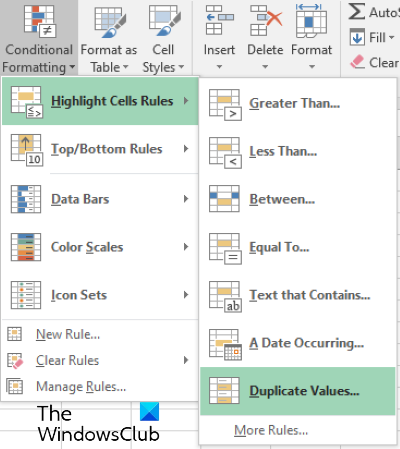
在弹出窗口中,您可以通过单击下拉菜单来选择不同类型的突出显示选项。
例如,您可以用红色、黄色和绿色等颜色突出显示重复的单元格。此外,如果您不想用颜色填充整个单元格,您可以只突出显示它们的边框或文本。那里还提供了一个自定义格式选项,您可以选择它以使用您喜欢的颜色突出显示重复的单元格。完成后,单击确定。之后,Excel将突出显示所选行和列中的所有重复单元格。
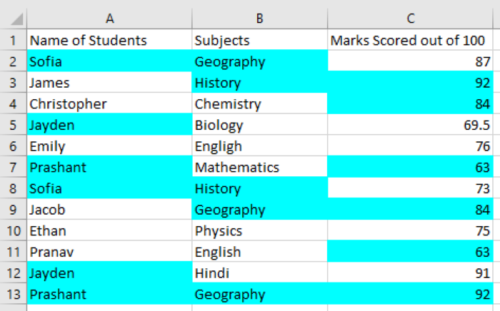
如果要还原更改,请按照以下列出的过程进行操作:
- 首先,选择Excel(Excel)工作表中的行和列。
- 转到Home > Conditional Formatting > Clear Rules > Clear Rules从选定单元格(Selected Cells)中清除规则。
如果您选择“从整个工作表中清除规则(Clear Rules from Entire Sheet)”选项,它将从整个Excel工作表中清除突出显示的单元格。
就是这样。
相关帖子(Related posts):
- 如何删除 Excel 和 Google 表格中的重复行。
- 如何在 Excel 中计算复利(How to calculate Compound Interest in Excel)。
Related posts
如何在Excel中自动填写Increment Cells
Excel无法添加或创建New Cells;我该如何解决?
如何在Microsoft Excel应用Data Validation至Cells
如何在Excel锁定Or Unlock Cells? (2021)
在 Excel 中链接工作表和工作簿之间的单元格
How以使用Excel的Mode function
如何修复损坏的Excel Workbook
如何在 Excel 中合并单元格、列和行
如何计算在Excel的Yes or No entries数
如何在Microsoft Excel中提取URLs中的域名
如何更改默认File Format,用于保存Word,Excel,PowerPoint
Microsoft Excel正试图恢复您的信息
如何在Excel中使用INT and LCM Functions
如何在Excel中使用Automatic Data Type feature
如何在Microsoft Excel worksheet中添加Trendline
Microsoft Excel Tutorial,用于初学者
如何在 Microsoft Excel 中锁定单元格
如何在Microsoft Excel中使用MID and MIDB function
Excel,Word or PowerPoint上次无法启动
如何在Excel formula中锁定单元格以保护它们
